Bài viết dưới đây sẽ hướng dẫn bạn đọc sửa file hosts trên máy Mac. File hosts trên hệ thống giúp người dùng can thiệp sâu hơn vào máy tính, hỗ trợ người dùng thay đổi lại hệ thống chẳng hạn chặn quảng cáo từ những trang web hay phần mềm nhất định như chặn quảng cáo trên Viber, hay chặn trang web trình duyệt, thậm chí hỗ trợ truy cập vào những trang web bị chặn,…
File host trên tất cả các hệ điều hành đều cho phép người dùng thay đổi, chỉnh sửa, thêm các dòng lệnh để đáp ứng đúng với mục đích mà chúng ta muốn thực hiện. Để sửa file hosts trên Mac, người dùng cũng cần thực hiện theo từng bước thứ tự như khi chỉnh sửa file hosts trên Windows 10 hay thay đổi file hosts trên Linux.
Hướng dẫn sửa file hosts cho Mac
Cách 1: Sửa file hosts trên Mac qua etc
Bước 1: Trước hết chúng ta mở Finder và nhấn tổ hợp phím Command + Shift + G để hiển thị hộp thoại truy cập thư mục. Tiếp đến chúng ta nhập /etc vào mục tìm kiếm rồi nhấn Go để tiếp tục.

Bước 2: Thư mục etc hiển thị với nhiều file bên trong. Người dùng tìm tới file hosts rồi click để mở và chỉnh sửa rồi lưu lại.
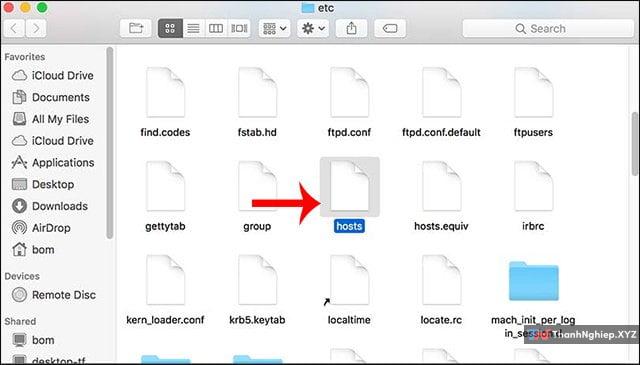
Trong trường hợp file hosts đó không cho chúng ta lưu lại, ghi đè nội dung thì người dùng chuyển file hosts đó ra desktop hay thư mục khác để chỉnh sửa. Sau đó copy vào thư mục etc để ghi đè lên file hosts có sẵn.
Cách 2: Sửa file hosts trên Mac qua Terminal
Với hệ điều hành macOS thì chúng ta có thêm cách sửa file hosts thông qua Terminal.
Bước 1: Người dùng truy cập vào Applications > Utilities rồi nhấn vào Terminal trong danh sách để khởi động. Hoặc chúng ta nhấn tổ hợp phím tắt Command + Space rồi gõ từ khóa Terminal để mở lên.

Bước 2: Trong giao diện hiển thị chúng ta nhập lệnh sudo nano /private/etc/hosts nhấn enter rồi gõ tiếp mật khẩu của máy Mac vào dòng Password bên dưới (Lưu ý: ko có dấu * hay gì hiện lên, bạn cứ việc gõ password bình thường nhé). Nhấn Enter để mở file hosts.

Bước 3: file hosts sẽ hiện lên để người dùng chỉnh sửa. Chúng ta sử dụng các mũi tên lên xuống trái phải để di chuyển con trỏ tới nơi cần chỉnh sửa nội dung file hosts.

Bước 4: Khi đã chỉnh sửa xong chúng ta nhấn phím Ctrl + X rồi nhấn phím Y để đồng ý lưu lại nội dung mới cho file hosts, hoặc nhấn N để không lưu nội dung. Cuối cùng nhấn Enter để thoát.

Như vậy chúng ta đã có 2 cách khác nhau để chỉnh sửa file hosts, thay đổi nội dung file hosts trên máy Mac. Nếu bạn sửa file hosts qua etc thì tốt nhất nên sao chép file ra vị trí khác để chỉnh sửa rồi mới copy lại thư mục etc để ghi đè lên file có sẵn.
Chúc các bạn thực hiện thành công!






